Nu je weet hoe je een iPhone-fotoalbum naar je pc kunt kopiëren, laten we eens kijken naar een ander belangrijk proces: het converteren van die foto's naar een meer gangbaar formaat.
Zoals je misschien nog weet, schakelde Apple met de release van iOS 11 over op HEIF-technologie van de lang genormeerde JPEG. Dat betekent dat alle foto's (die genomen zijn nadat iOS 11 is geïnstalleerd) naar uw pc zijn gekopieerd, maar een .HEIC-extensie krijgen.
Dat kan problematisch zijn, afhankelijk van wat u van plan bent met die foto's te doen. Als u, bijvoorbeeld, online afdrukken wilt bestellen of een diavoorstelling wilt maken met behulp van een dienst als Animoto, zult u zien dat het HEIC-formaat niet wordt geaccepteerd. In feite is alleen het bekijken van die foto's in Windows onmogelijk zonder een extra plug-in. Gelukkig is er een gratis HEIC codec verkrijgbaar bij de Windows app store.
In mijn situatie had ik een aantal vakantiefoto's die ik wilde omzetten in een diavoorstelling, maar de software bood geen ondersteuning voor HEIC. En ik was niet van plan handmatig de ene na de andere foto in een beeldbewerker te importeren en deze dan als een JPEG op te slaan.
Gelukkig hoefde ik dat niet te doen. iMazing HEIC Converter is een gratis hulpprogramma (beschikbaar voor zowel Windows als Mac) waarmee u HEIC-foto's batchgewijs kunt omzetten naar JPEG- of PNG-indeling.
Installeer en voer het programma uit en open vervolgens een Explorer-venster met uw HEIC-bestanden. Versleep een of meer bestanden naar de converter en kies een indeling en beslis of u EXIF-gegevens wilt behouden (ingesloten informatie over elke foto).
Klik ten slotte op Converteren en geef op waar het programma de geconverteerde bestanden moet opslaan. En dat is het!










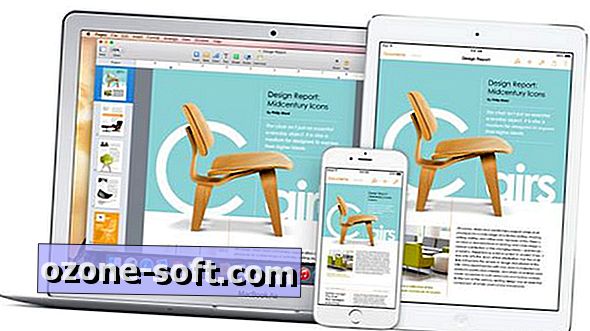


Laat Een Reactie Achter